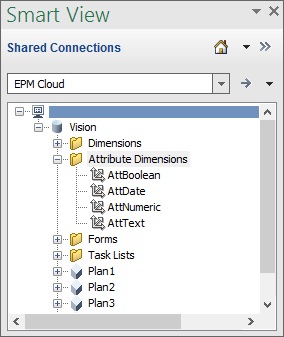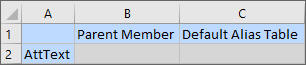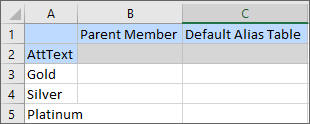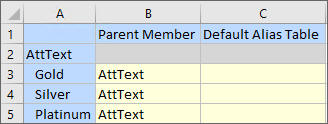Ajout de membres de dimension d'attribut dans Smart View for Office
Vous créez des dimensions d'attribut dans l'interface Web. Vous pouvez ensuite ajouter des membres aux dimensions d'attribut à l'aide de l'extension d'administration de Planning dans Oracle Smart View for Office.
Pour ajouter des membres aux membres de dimension d'attribut, procédez comme suit :